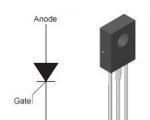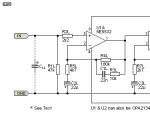Açıldığında dizüstü bilgisayar kodu nasıl kaldırılır. Parolanızı unuttuysanız bir dizüstü bilgisayarın kilidi nasıl açılır? Basit yollar, talimatlar ve öneriler. Hesap ayarları
Neredeyse her zaman elektronik cihazlarımız parola korumalıdır. Çoğu zaman, her ihtimale karşı böyle yaparız. Sonuçta, PC'niz veya dizüstü bilgisayarınız yalnızca evde, sevdiklerinizin çevresinde veya ofiste kimsenin erişimi olmadığında kullanılıyorsa neden bunu yapıyorsunuz? Diyelim ki karmaşık sembol ve sayı kombinasyonlarını hatırlamakla uğraşmamaya karar verdiniz. Soru ortaya çıkıyor: açıldığında şifre bilgisayardan nasıl kaldırılır? İlk olarak, şifreleri sıfırlamak için yönetimden ve bir diskten kodu alıyoruz.
Yönetici şifresi nedir ve nasıl kaldırılır
Bilgisayarınızı veya dizüstü bilgisayarınızı ilk kez açtığınızda, her kullanıcıdan gelip girmesi istenir. güvenlik Kodu. Bunu yapıyoruz ve bir dahaki sefere cihazımıza giriş yapabilmemiz için bir yere yazıyoruz. Bu kombinasyon yönetici kodudur. Şimdi şifreyi nasıl kaldıracağınızı düşünün. Bunu yapmak için işletim sistemini başlatır ve kendimizi yönetici olarak buluruz. Şu yolu izliyoruz: “Başlat”, “Denetim Masası”, “Kullanıcı Hesapları”. Son logoya tıklıyoruz ve önümüzde yönetici hesabı var. Resmin solunda “Şifrenizi kaldırın” sekmesi bulunur. Tekrar girmeniz gerekecek. Ve işte bu, bitti.
Kullanıcı hesapları ve hesapların kendileri için şifreleri kaldırma
Diğer hesapların kodlarını temizlemek için “Başka bir hesabı yönet” seçeneğine tıklayın. Sonra listelerinde ihtiyacımız olanı buluyoruz ve önceki durumda olduğu gibi yapıyoruz: soldaki resimden “Şifrenizi silin” yazısı var. Üzerine tıklıyoruz ve kodu yöneticiden değil bu hesaptan giriyoruz. Tamamdır. Bu yüzden, açtığınızda şifreyi bilgisayardan nasıl kaldıracağımızı anladık. Çok sayıda hesabınız varsa ve cihazı açtığınızda çeşitli kombinasyonlar yazmak istemiyorsanız, bu girişlere olan ihtiyacı değerlendirin ve gereksiz olanları silin. Bunu yapmak için, "Kullanıcı Hesapları" ndan sonra "Kullanıcı Hesabı Yönetimi" ne gidin ve ihtiyacınız olana ve ardından "Kullanıcı Hesabı Silme" ye tıklayın. Bundan sonra sistem size bu kullanıcının dosyalarını bilgisayara kaydetmek isteyip istemediğinizi soracaktır. Değilse, gerekirse silin ve ardından “Dosya Kaydetme” sekmesini seçin. İşlemi tamamlamak için onaylamanız gerekir. “Misafir” gibi standart bir hesap da var. Kaldırılması önerilmez, ancak etkinleştirmek veya tamamen devre dışı bırakmak mümkündür. Devre dışı bırakıldığında, yalnızca yönetici profili kalacak ve elbette, açıldığında bilgisayardan şifrenin nasıl kaldırılacağı sorusu olmayacaktır. Kaldırmanız durumunda, cihaz her zaman ek manipülasyonlar olmadan açılacaktır. 
Bir parola sıfırlama diski oluşturun
Ayrıca şifrenin unutulması da olur. Bunun büyük bir sorun haline gelmesini önlemek için kullanıcılar bir parola sıfırlama diski oluşturur. Bununla, kolayca sıfırlayabilir ve giriş yapabilirsiniz. Nasıl yapılır? Yeterince basit. Minimum bir flash sürücüye ihtiyacınız var boş alan, üzerindeki bilgiler karışmaz ve zarar görmez. Aşağıdaki faktörleri göz önünde bulundurun: disk tüm hesaplar için yapılmalıdır; birkaç flash sürücü oluşturulması durumunda, yalnızca sonuncusu çalışacaktır; şifre değiştirirken yeni disk yaratmaya gerek yok, eskisi çalışacak. Şimdi sürecin kendisi hakkında. "Başlat" da hesabınızın fotoğrafını tıklayın ve harici belleği cihaza takın. "Parola sıfırlama diski oluştur" seçeneğini seçin, yeni bir pencere açılacaktır, "İleri" ye tıklayın. Flash sürücünüzü seçin, hesap kodunuzu girin ve "İleri"ye tıklayın. Sürecin kendisi başlayacak, kursunda tekrar "İleri" ye ve ardından "Bitir" e tıklamanız gerekecek. Herşey! İçinde harici bellek sıfırlama işleminden sorumlu olan userkey.psw dosyası belirdi. 
Sıfırlama diskini kullanarak başlangıçta bilgisayardan parola nasıl kaldırılır
Uzun zamandır korktuğun bir şey oldu. Bilgisayarı açtığınızda, kodu girmeniz gerekir, ancak kod kaybolur ve bellek boştur. Ne yapalım? Ve sonra, çok uzun zaman önce, sıfırlama parolasıyla bir USB flash sürücü oluşturarak kendinizi güvenceye aldığınızı hatırlarsınız. Bul, kodu girmeden girmeyi dene. “Şifreyi Sıfırla” etiketli bir düğme görünür. Üzerine tıklayın ve kaydetme flash sürücüsünü takın. Sisteme girmek için yeni bir şifreye sahip olmak istiyorsanız - iki kez ve bir ipucu girin, istemiyorsanız - "İleri" ye tıklayın. Her şey, kod sıfırlandı. Aslında, bilgisayarı açtığınızda bir şifrenizin olması tavsiye edilir. Bu yüzden iyi saklayın veya ezberleyin.
fb.ru
Windows 8'de bir bilgisayardan parola nasıl kaldırılır

Birçok kullanıcı, Windows 8'de bir bilgisayardan veya dizüstü bilgisayardan şifrenin nasıl kaldırılacağıyla ilgilenir. Aslında, özellikle giriş kombinasyonunu hatırlıyorsanız, bu hiç de zor değil. Ancak, kullanıcının hesabındaki şifreyi unuttuğu ve giriş yapamadığı zamanlar vardır. Ve ne yapmalı? Bu kadar zor görünen durumlardan bile, makalemizde tartışacağımız bir çıkış yolu var.
Ayrıca bkz: Windows 8'de parola nasıl ayarlanır
Şifreyi hatırlıyorsan kaldır
Hesabınıza giriş yapmak için şifrenizi hatırlıyorsanız, şifrenizi sıfırlamada herhangi bir sorun olmayacaktır. Bu durumda, bir dizüstü bilgisayarda bir kullanıcı hesabına giriş yaparken şifre isteminin nasıl devre dışı bırakılacağına dair birkaç seçenek vardır, aynı zamanda bir Microsoft kullanıcısı için şifrenin nasıl kaldırılacağını analiz edeceğiz.
Yerel parolayı sıfırlama
Yöntem 1: "Ayarlar" da parola girişini devre dışı bırakın

Hazır! Artık her giriş yaptığınızda herhangi bir şey girmeniz gerekmeyecek.
Yöntem 2: Çalıştır penceresini kullanarak parolanızı sıfırlayın

Böylece şifreyi kaldırmadık, sadece yapılandırdık otomatik giriş. Yani her giriş yaptığınızda sizden hesap bilgileriniz istenecek ancak bunlar otomatik olarak girilecek ve siz farkına bile varmayacaksınız.
Bir Microsoft hesabını devre dışı bırakma

Hazır! Şimdi, yeni hesabınızı kullanarak oturum açın ve artık bir parola girmenize ve Microsoft hesabınızda oturum açmanıza gerek kalmayacak.
Parolanızı unuttuysanız sıfırlayın
Kullanıcı şifreyi unutursa işler daha da zorlaşır. Ve oturum açarken bir Microsoft hesabı kullanmanız durumunda, her şey o kadar korkutucu değilse, birçok kullanıcı yerel bir hesabın şifresini sıfırlamada zorluk çekebilir.
Yerel parolayı sıfırlama
Asıl sorun Bu method sorunu çözmenin tek yolunun bu olması ve bunun için önyüklenebilir flash sürücü işletim sisteminiz ve bizim durumumuzda - Windows 8. Ve hala sahipseniz, bu harika ve sisteme erişimi geri yüklemeye başlayabilirsiniz.
Dikkat! Bu yöntem Microsoft tarafından önerilmez, bu nedenle gerçekleştirdiğiniz tüm eylemleri yalnızca kendi sorumluluğunuzda ve riskinizde yaparsınız. Ayrıca bilgisayarda depolanan tüm kişisel bilgileri de kaybedersiniz. Aslında, sistemi basitçe orijinal durumuna geri alacağız.

Artık yeni parolayı kullanarak yeni kullanıcının hesabında oturum açabilirsiniz. Elbette bu yöntem kolay değil ancak daha önce konsolla tanışmış olan kullanıcıların sorun yaşamaması gerekiyor.
Microsoft parola sıfırlama
Dikkat! Bu sorunu çözme yöntemi, Microsoft web sitesine erişebileceğiniz ek bir cihaz gerektirir.

Şimdi, az önce bulduğunuz kombinasyonu kullanarak, bilgisayarınızda Microsoft hesabınızda oturum açabilirsiniz.
5'i inceledik Farklı yollar Windows 8 ve 8.1'de parola nasıl kaldırılır veya sıfırlanır. Şimdi, hesabınıza giriş yapmakta sorun yaşıyorsanız, kaybetmeyeceksiniz ve ne yapacağınızı bileceksiniz. Rapor bu bilgi arkadaşlara ve tanıdıklara, çünkü pek çok insan, kullanıcı şifreyi unuttuğunda veya girişte her seferinde şifreyi girmekten bıktığında ne yapacağını bilmiyor.
Sorunu çözmenize yardımcı olabildiğimiz için mutluyuz.
Anket: Bu makale size yardımcı oldu mu?
Tam olarak değillumpics.ru
Dizüstü bilgisayardan bios şifresi nasıl kaldırılır
Kullanıcılar, bilgisayarlarını yetkisiz kişilerin izinsiz girişine karşı korumak için bir BIOS parolası belirler. Bir şifre belirlemek zor değildir ve güvenilir koruma sağlayacaktır, ancak şifre yanlışlıkla belirlenir ve güvenli bir şekilde unutulursa, kurtarma zor olabilir. Masaüstü bilgisayarların aksine, dizüstü bilgisayar parolaları kalıcı bellekte saklanır. Olumlu bir sonuç almak için talimatlara göre hareket ediyoruz.
BIOS parolasını sıfırlamanın (sıfırlama) birkaç yolu olabilir. Her şey dizüstü bilgisayarın üreticisine bağlıdır. Birçok bütçede ve üretim modelleri(TOSHIBA, ASUS, ACER, HP, SAMSUNG, vb.) BIOS parola sıfırlama yeterlidir basit operasyon. Her şeyden önce, dizüstü bilgisayarın belgelerini incelemeniz gerekir. Sistem kartında bir atlama kablosu olup olmadığını düşünün. Atlamalı kontaklar genellikle pilin yanında CMOS olarak etiketlenir.

Dizüstü bilgisayarı tamamen kapatın, karttaki jumper'ı bulun, ikinci kontağı bir jumper ile kapatın. 10-15 saniye sonra jumper'ı yerine geri koyun. Bazı modellerde jumper yerine sadece bir çift kontak bulunabilir. Herhangi bir metal nesneyle birkaç saniye kapatın. Bundan sonra BIOS ayarları fabrika ayarlarına sıfırlanacaktır.

Dizüstü bilgisayarınızı açın. Önyüklenmeyecek, ancak CMOS ayarları sıfırlandı. Ekranda "F1" tuşuna basılması gerektiği hakkında bir yazı görünebilir, bu, ayarlamak için yapılmalıdır. BIOS ayarları. Ardından "Kaydet ve çık" ı seçin. Artık işletim sistemi önyüklemesi BIOS parolası sormadan devam edecek.

Jumper'ın bulunamaması veya üretici tarafından sağlanmaması durumunda sistem kartı, başka bir yöntem kullanabilirsiniz. CMOS pilini keskin bir şeyle kaldırın ve bir süre çıkarın. Bazen BIOS'un sıfırlanması için 5-10 dakika yeterlidir, ancak süreyi birkaç saate çıkarmak daha iyidir. Bu işlemi dizüstü bilgisayar tamamen kapalıyken yapmak gerekir, pili çıkarmak daha iyidir.

Pahalı dizüstü bilgisayar modellerinde bilgi koruma tekniği daha karmaşık ve güvenilir olabilir. böyle anakartlar BIOS parolasını kırmak veya işletim sistemini başlatmak neredeyse imkansızdır. Ama kullanmayı deneyebilirsin programlı yol BIOS parola sıfırlama. İşletim sisteminde "Yönetici" olarak oturum açın. Donatılar klasöründe Komut İstemi'ni bulun ve "debug.exe" yazın ve "Enter" tuşuna basın. Giriş aşağıdaki komutlar her birinin sonundaki "Enter" tuşuna basarak sırayla: "o702E", "o71FF", "q". Dizüstü bilgisayarı yeniden başlattıktan sonra ekranda bir CMOS hata mesajı görünecek ve BIOS'u yeniden yapılandırmanız istenecektir. Bu, BIOS ayarlarının sıfırlandığı ve ayarları istediğiniz gibi geri yükleyebileceğiniz veya değiştirmeden bırakabileceğiniz anlamına gelir.
 Bir BIOS parolasını sıfırlamanın (sıfırlama) tüm yöntemleri istenen sonucu vermeyebileceğinden, bir dizüstü bilgisayarı BIOS aracılığıyla parola ile korumadan önce her şeyi iyi tartmanız gerekir. Sıfırlama atlama telleri olmayabilir ve pili çıkarmak her zaman yardımcı olmaz. Parola hala ayarlanmışsa ve açıklanan yöntemlerden hiçbiri dizüstü bilgisayar modelinize uymuyorsa, parola sıfırlanamadıysa, geriye kalan tek şey servis merkeziyle iletişime geçmektir.
Bir BIOS parolasını sıfırlamanın (sıfırlama) tüm yöntemleri istenen sonucu vermeyebileceğinden, bir dizüstü bilgisayarı BIOS aracılığıyla parola ile korumadan önce her şeyi iyi tartmanız gerekir. Sıfırlama atlama telleri olmayabilir ve pili çıkarmak her zaman yardımcı olmaz. Parola hala ayarlanmışsa ve açıklanan yöntemlerden hiçbiri dizüstü bilgisayar modelinize uymuyorsa, parola sıfırlanamadıysa, geriye kalan tek şey servis merkeziyle iletişime geçmektir.
Birçok kullanıcı, Windows 8'de bir bilgisayardan veya dizüstü bilgisayardan şifrenin nasıl kaldırılacağıyla ilgilenir. Aslında, özellikle giriş kombinasyonunu hatırlıyorsanız, bu hiç de zor değil. Ancak, kullanıcının hesabındaki şifreyi unuttuğu ve giriş yapamadığı zamanlar vardır. Ve ne yapmalı? Bu kadar zor görünen durumlardan bile, makalemizde tartışacağımız bir çıkış yolu var.
Hesabınıza giriş yapmak için şifrenizi hatırlıyorsanız, şifrenizi sıfırlamada herhangi bir sorun olmayacaktır. Bu durumda, bir dizüstü bilgisayarda bir kullanıcı hesabına giriş yaparken şifre isteminin nasıl devre dışı bırakılacağına dair birkaç seçenek vardır, aynı zamanda bir Microsoft kullanıcısı için şifrenin nasıl kaldırılacağını analiz edeceğiz.
Yerel parolayı sıfırlama
Yöntem 1: "Ayarlar" da parola girişini devre dışı bırakın

Hazır! Artık her giriş yaptığınızda herhangi bir şey girmeniz gerekmeyecek.
Yöntem 2: Çalıştır penceresini kullanarak parolanızı sıfırlayın

Böylece şifreyi kaldırmadık, sadece otomatik oturum açmayı kurduk. Yani her giriş yaptığınızda sizden hesap bilgileriniz istenecek ancak bunlar otomatik olarak girilecek ve siz farkına bile varmayacaksınız.
Bir Microsoft hesabını devre dışı bırakma

Hazır! Şimdi, yeni hesabınızı kullanarak oturum açın ve artık bir parola girmenize ve Microsoft hesabınızda oturum açmanıza gerek kalmayacak.
Parolanızı unuttuysanız sıfırlayın
Kullanıcı şifreyi unutursa işler daha da zorlaşır. Ve oturum açarken bir Microsoft hesabı kullanmanız durumunda, her şey o kadar korkutucu değilse, birçok kullanıcı yerel bir hesabın şifresini sıfırlamada zorluk çekebilir.
Yerel parolayı sıfırlama
Bu yöntemle ilgili ana sorun, sorunu çözmenin tek yolunun bu olmasıdır ve bunun için işletim sisteminizin önyüklenebilir bir USB flash sürücüsüne ve bizim durumumuzda Windows 8'e sahip olmanız gerekir. bu harika ve sisteme erişimi geri yüklemeye başlayabilirsiniz.
Dikkat!
Bu yöntem Microsoft tarafından önerilmez, bu nedenle gerçekleştirdiğiniz tüm eylemleri yalnızca kendi sorumluluğunuzda ve riskinizde yaparsınız. Ayrıca bilgisayarda depolanan tüm kişisel bilgileri de kaybedersiniz. Aslında, sistemi basitçe orijinal durumuna geri alacağız.

Artık yeni parolayı kullanarak yeni kullanıcının hesabında oturum açabilirsiniz. Elbette bu yöntem kolay değil ancak daha önce konsolla tanışmış olan kullanıcıların sorun yaşamaması gerekiyor.
Microsoft parola sıfırlama
Dikkat!
Bu sorunu çözme yöntemi, Microsoft web sitesine erişebileceğiniz ek bir cihaz gerektirir.

Şimdi, az önce bulduğunuz kombinasyonu kullanarak, bilgisayarınızda Microsoft hesabınızda oturum açabilirsiniz.
Windows 8 ve 8.1'de parolanızı kaldırmanın veya sıfırlamanın 5 farklı yolunu inceledik. Şimdi, hesabınıza giriş yapmakta sorun yaşıyorsanız, kaybetmeyeceksiniz ve ne yapacağınızı bileceksiniz. Bu bilgiyi arkadaşlarınıza ve tanıdıklarınıza getirin, çünkü kullanıcı şifreyi unuttuğunda veya her girişte şifreyi girmekten bıktığında pek çok insan ne yapacağını bilmiyor.
Pek çok kullanıcı, dışarıdan gelenlerin bilgiye erişmemesi için PC'ye bir şifre koyar. Ancak bazen gizli kelime veya deyim unutulur ve bunun sonucunda kişinin kendisi sisteme giriş yapamaz. Ancak, umutsuzluğa kapılmayın, her şey düzeltilebilir.
Bu makalede, bir dizüstü bilgisayardan bir parolanın nasıl kaldırılacağı anlatılmaktadır.
Şifreyi dizüstü bilgisayardan kaldırıyoruz
Parolayı hatırlıyorsanız, ancak gelecekte kullanmak istemiyorsanız, kapatabilirsiniz. Bunu yapmak için, PC'yi yüklemenin ilk aşamasında, Del veya F2 düğmesine basmanız, şifreyi girmeniz ve BIOS'a girmeniz gerekir. Ardından "Şifreyi Değiştir" (Şifreyi Değiştir) öğesini seçin, girin eski Şifre ve değişiklikler kaydedilir.
Parola unutulursa, mekanik olarak sıfırlanabilir. Bunu yapmak için, birkaç vidayı sökerek dizüstü bilgisayarın alt kapağını çıkarmanız gerekecektir. Ardından tablet şeklinde bir pil bulmanız, prizden çıkarmanız ve temas noktalarını bir tornavidayla kapatmanız gerekir. Ardından pili orijinal yerine takmalı ve dizüstü bilgisayarı açmalısınız.
Windows 8'den şifreyi kaldırın
- Win tuşuna basarak ve Netplwiz kelimesini yazarak Başlangıç Ekranını açın. Bu sayede, oturum açmayı yapılandırmanıza yardımcı olacak "Kullanıcı Hesapları" programını çağırmak mümkün olacaktır.
- "Kullanıcı adı ve şifre iste" kutusunun işaretini kaldırın. İşletim sisteminde oturum açmak için kullanılan parola sorulacaktır. şu an. Değişikliklerin geçerli olması için bu koşulun sağlanması gerekir.
- Şimdi dizüstü bilgisayarınızı yeniden başlatmanız gerekiyor. İşletim sistemi önyüklendiğinde, Microsoft hesabınızın şifresini girmeniz gereken "Microsoft hesabında oturum açın" penceresi görünecektir. Hala sahip değilseniz, Windows 8 ile çalışmanızı kolaylaştıracak birçok uygulamaya erişmek için kayıt olmalısınız.
yazımız ilginizi çekebilir
Bilgisayarı açtığınızda, kural olarak, sizden bir erişim kodu girmenizi ister. Hesabınızı bir parola ile korumak, hesabınıza erişimi engellemek için tasarlanmıştır. kesin bilgi diğer kullanıcılar için. Ancak, eğer tek kullanıcı kişisel bilgisayar, giriş yaparken sürekli şifre istemek yardımdan çok bir engel olacaktır.
Bunlar gereksiz eylemler, hatırlanması gereken gereksiz bilgiler, bilgisayarı açarken önyükleme süresinde artış vb. Ayrıca unutursanız birçok sorunla karşılaşırsınız.
Bu nedenle, çoğu kullanıcı için daha kolaydır şifre girişini kaldır Windows 10'daki hesabınız için. Bu makale bu soruna ayrılmıştır.
Yerel bir hesap için parolayı devre dışı bırakma
Windows 10'da oturum açmak için yerel bir hesap kullanıyorsanız, şifre girişini iptal et yeterince basit. Basitçe kaldırabilirsiniz.
Bunu yapmak için aşağıdakileri yapın:
- Menüyü çağırın " Başlangıç”, Win tuşunu kullanarak veya Hızlı Erişim Araç Çubuğundaki ilgili simgeyi kullanarak.
- Açık " Seçenekler". Ayrıca arayabilirsiniz verilen arayüz Win + I tuş kombinasyonunu kullanarak.
- "" adlı bölüme gidin.
- " seçeneğine gitmek için pencerenin sol tarafındaki gezinme menüsünü kullanın. Giriş seçenekleri».
- sütununda " Parola» Değiştir düğmesini tıklayın.

- Hesabınız için geçerli erişim kodunu girin.

- Tüm alanları boş bırakın ve kontrolü kaldırmak için İleri'ye tıklayın.

- İşletim sistemi sizden yeniden başlatmanızı isterse, yapın.
akım şifre hemen silinecek ve kişisel bilgisayarınızı bir sonraki açışınızda Windows 10 işletim sistemine girmeniz gerekmeyecektir.
İsteği devre dışı bırakmanın alternatif yolu
Windows 10'da tanıtılan ayarlar menüsünü beğenmediyseniz, tanıdık kullanarak parolayı kaldırabilirsiniz. Kontrol panelleri. Araç da bunun için kullanılır Değişiklik».
Aşağıdakileri yapın:
- Düğmeye tıklayın " Aramak» Hızlı Erişim Araç Çubuğunda.
- Giriş« Kontrol Paneli"tamamen veya kısmen.
- Çalıştırmak bulunan yardımcı program.

- "" kategorisine gidin.

- Köprüye tıklayın " Kullanıcı Hesaplarını Silme».

- Hesabınızı seçin sağlanan listeden.
- Köprüye tıklayın " Şifre değiştir».

- Geçerli bir şifre girin, geri kalan alanlar Boş bırakın.
- Tıklamak " Şifre değiştir» ayarları kaydetmek için.

Önceki yöntemde olduğu gibi, parola kaldırılacak ve Windows 10'da bir sonraki oturum açışınızda parolayı girmeniz gerekmeyecek.
Microsoft hesabı için istemi devre dışı bırak
Yukarıdaki yöntemler, oturum açma sırasında parola kontrolünden kurtulmanıza izin verir, ancak yalnızca yerel hesap. Ancak, Windows 10 kullanarak sistemde oturum açmanıza izin verir. birleşik Microsoft hesabı. Ve içindeki şifreyi kaldırmak artık mümkün değil. Ancak, bu kişisel bilgisayarı başlattığınızda otomatik olarak girilecek oturum açma bilgilerini ayarlayabilirsiniz. Bu iki farklı şekilde yapılabilir.
Hesap ayarları
Çeki kaldırmanın ilk yolu daha basittir. Ancak ne yazık ki, tüm bilgisayarlarda çalışmıyor. İlk önce denemeniz şiddetle tavsiye edilir. Ve başarısızlık durumunda, bir sonraki noktaya gidin. Sorulmadan otomatik girişi ayarlamak için sağlanan talimatları izleyin:

Çoğu durumda, bu, bir parola sormadan işletim sistemine giriş yapmak için yeterlidir. Ancak, çeki kaldıramıyorsanız, kayıt defterini manuel olarak düzenleme.
Kayıt defteri değişiklikleri
Kayıt defteri, Windows 10'un çalıştırmak için kullandığı verileri depolar. Kullanıcılar, mevcut olanları değiştirerek ve yeni girişler oluşturarak, çalışma şekillerini ciddi şekilde değiştirebilirler. işletim sistemi. Bu nedenle, tüm değişiklikler yapılmalıdır çok dikkatli, çünkü herhangi bir hata bilgisayarın yanlış çalışmasına neden olabilir.
Kayıt defteri düzenleyicisinde çalışmaya başlamadan önce, bir sistem geri yükleme noktası oluşturmanız şiddetle tavsiye edilir. Bir şeyler ters giderse, kolayca kaydedilene geri dönebilirsiniz. Windows sürümleri 10 yeniden yüklemeye gerek kalmadan.

Kayıt düzenleyici
Düzenleyiciye girmek için kullanıcıların aşağıdakileri yapması gerekir:
- İletişim kutusunu ara " Çalıştırmak' Win + R kullanarak.
- regedit yazın ve Tamam'a tıklayın.

- Program yönetici izni gerektiriyorsa, Tamam'a tıklayın.
- Dizin ağacı, düzenleyicinin sol tarafında bulunur. HKEY_LOCAL_MACHINE\Software\Microsoft\Windows NT\CurrentVersion\Winlogon dizinini bulmak için kullanın
Bu makaledeki talimatların çoğunu tamamlamak için yerel bir hesap kullanmanız gerektiğini lütfen unutmayın. Windows girişi yönetici haklarına sahip.
Windows bilgisayarına parola nasıl koyulur
Başkalarının bilgisayarınıza erişimi varsa, Windows'u bir parola ile korumak akıllıca olacaktır. Böylece ayarlarınız ve verileriniz güvende olacak: özel bilgi olmadan kimse bunları görüntüleyemez veya değiştiremez. Windows, bilgisayarınızı açtığınızda, değiştirdiğinizde bir parola isteyecektir. hesap veya uyku modundan uyandıktan sonra.
- "Başlat" → "Ayarlar" (dişli simgesi) → "Hesaplar" → "Giriş Seçenekleri"ni açın.
- "Parola" altındaki "Ekle" ye tıklayın.
- Sistemin istemlerine göre alanları doldurun ve "Bitir" e tıklayın.
Windows 8.1, 8'de parola nasıl koyulur
- Sağ kenar çubuğunda Ayarlar (dişli simgesi) → Bilgisayar ayarlarını değiştir'i tıklayın. Açılan pencerenin menüsünde "Hesaplar"ı (veya "Kullanıcılar") ve ardından "Giriş Seçenekleri"ni seçin.
- " " düğmesine tıklayın.
- Alanları doldurun, "İleri" ve "Son" u tıklayın.
Windows 7, Vista, XP'de parola nasıl koyulur
- "Başlat" → "Denetim Masası" → "Kullanıcı Hesapları" bölümünü açın.
- İstediğiniz hesabı seçin ve "Parola oluştur"a tıklayın veya hemen "Hesabınız için bir parola oluşturun"a tıklayın.
- Sistem istemlerini kullanarak alanları doldurun ve "Şifre Oluştur" düğmesine tıklayın.

Yabancıların bilgisayarınıza fiziksel erişimi yoksa, korumayı devre dışı bırakmak daha iyi olabilir. Bu, sistem her başlatıldığında parola girme ihtiyacını ortadan kaldırır.
- Windows + R tuş kombinasyonunu kullanın ve yazın Komut satırı netplwiz(veya kullanıcı şifrelerini kontrol et2 ilk komut başarısız olursa). Enter'a bas.
- Açılan pencerede, şifresini listeden kaldırmak istediğiniz hesabı seçin ve "Kullanıcı adı ve şifre iste" seçeneğinin yanındaki kutunun işaretini kaldırın. Tamam'ı tıklayın.
- Şifreyi girin, onaylayın ve Tamam'a tıklayın.
Windows, yalnızca bilgisayarı açtığınızda parola sormayı bırakacaktır. Ancak ekranı kilitlerseniz ( Windows tuşları+ L), oturumu kapatın veya bilgisayar uyku moduna geçer, ekran yine de parola isteyecektir.
"Kullanıcı adı ve parola iste" seçeneği mevcut değilse veya Windows parolasını devre dışı bırakmak yerine tamamen kaldırmak istiyorsanız, daha ileri düzey kullanıcılar için başka bir yöntem deneyin.
Bunu yapmak için, bu makalenin başındaki talimatlardan birine göre hesap yönetimi bölümünü açın.
Açık bölüm çevrimiçi bir Microsoft profili kullandığınızı söylüyorsa (e-posta ve parola ile oturum açın), devre dışı bırakın. Ardından, yerel bir profil oluşturmak için sistem istemlerini kullanın, ancak işlem sırasında parola alanlarını doldurmayın.
Hesap devre dışı bırakıldıktan sonra Microsoft sistemi ayarlarınızı ve dosyalarınızı senkronize etmeyi durduracak farklı bilgisayarlar. Bazı uygulamalar çalışmayı reddedebilir.
Hesap yönetimi menüsünde yerel profil başlangıçta etkinse, yeni parola alanlarını boş bırakarak mevcut parolayı değiştirmeniz yeterlidir.
Eski bir parolayı silerken, siz yeni bir parola ekleyene kadar sistem asla sizden parola istemez.
Uyku modundan uyanırken şifre nasıl kaldırılır
Şifre isteğini kapatırsanız, Windows başlatma, sistem yine de uyandırmada isteyebilir. Ancak bu özelliği bu talimatlarla ayrıca devre dışı bırakabilirsiniz.

- Windows'taki arama çubuğuna "Güç Seçenekleri" girin ve aynı ada sahip bölümün bulunan bağlantısını tıklayın. Veya "Kontrol Paneli" aracılığıyla manuel olarak bulun.
- "Uyanırken parola iste"yi, ardından "Şu anda kullanılamayan ayarları değiştir"i tıklayın ve "Parola gerektirme"nin yanındaki kutuyu işaretleyin.
- Değişikliklerinizi kaydedin.
Windows XP'yi uyandırırken parola nasıl kaldırılır
- "Denetim Masası" → "Güç Seçenekleri" bölümünü açın.
- Görünen pencerede "Gelişmiş" sekmesini açın ve "Bekleme modundan çıkarken parola iste"nin yanındaki kutunun işaretini kaldırın.
- Değişikliklerinizi kaydedin.
Parolanızı unuttuysanız ve yerel profilinizde oturum açamıyorsanız Windows Yöneticisi, işletim sistemini yeniden yüklemek gerekli değildir. Daha basit bir çıkış yolu var: parola korumasını sıfırlamak. Bunu yapmak için başka bir bilgisayara, bir USB sürücüye ve ücretsiz yardımcı programŞifrenizi sıfırlamak için.
Başka bir bilgisayarda önyüklenebilir bir flash sürücü oluşturun

- Lazesoft Recover My Password yükleyicisini mevcut herhangi bir bilgisayara indirin.
- İndirilen dosyayı çalıştırın ve kurun.
- Flash sürücünüzü bilgisayarınıza bağlayın. Gerekirse, tüm bilgilerin silinmesi gerekeceğinden, üzerinde depolanan dosyaların bir kopyasını alın.
- Lazesoft Recover My Password'ü açın, Burn Bootable CD/USB Disk Now! ve programın istemlerini kullanarak önyüklenebilir bir flash sürücü oluşturun.
Bilgisayarınızı bir flash sürücü kullanarak önyükleyin
- Hazırlanan USB sürücüsünü şifresini unuttuğunuz bilgisayara takın.
- Bilgisayarı açın (veya yeniden başlatın) ve önyüklemeye başlar başlamaz BIOS ayarlarına gitmek için düğmeye basın. Bu genellikle F2, F8, F9 veya F12'dir - donanım üreticisine bağlıdır. Çoğu zaman, istenen tuş BIOS önyüklemesi sırasında ekranda görüntülenir.
- BIOS menüsündeyken sistem sizi hemen oraya yönlendirmediyse Önyükleme bölümüne gidin.
- Önyükleme bölümünde, ekranda görünen aygıtlar listesinde ilk sırada USB flash sürücüyü yükleyin. Bunu nasıl yapacağınızı bilmiyorsanız, etrafınıza bakın - yakındaki kontroller hakkında ipuçları olmalı.
- Değişikliklerinizi kaydedin.
BIOS da bilmediğiniz bir parolayla korunuyorsa, parolayı sıfırlayamazsınız. Windows koruması Lazesoft Parolamı Kurtar'ı kullanarak.
Belki klasik BIOS yerine daha modern bir tane göreceksiniz GUI. Ayrıca, çeşitli eski BIOS sürümleri ayarlar değişebilir. Ancak her durumda, prosedür yaklaşık olarak aynı olacaktır: Önyükleme önyükleme menüsüne gidin, kaynak olarak istediğiniz USB sürücüsünü seçin ve değişiklikleri kaydedin.
Bundan sonra bilgisayar, Lazesoft Recover My Password yardımcı programının yazıldığı flash sürücüden önyükleme yapmalıdır.
Lazesoft Şifremi Kurtar'da şifreyi sıfırla
- Lazesoft Live CD'yi (EMS Etkin) seçin ve Enter'a basın.
- Lazesoft Parolamı Kurtar ipuçları ile hesap parolanızı sıfırlayın.
- Tekrar yükle.
Bu adımlardan sonra Windows eski şifre sormayı bırakacak ve siz de yazının başındaki yönergelere göre yeni bir şifre belirleyebilirsiniz.